Ваш ДИСК или DVD диск не виден в File Explorer (так называемый Windows Explorer в Windows 7 и более ранних версиях Windows), а устройство отмечено желтым восклицательным знаком в диспетчере устройств. Кроме того, после открытия диалогового окна свойств свойств свойств устройств одна из следующих ошибок указана в области состояния устройства:
Windows не может запустить это аппаратное устройство, поскольку его информация о конфигурации (в реестре) является неполной или поврежденной. (Код 19)
Устройство не работает должным образом, поскольку Windows не может загрузить драйверы, необходимые для этого устройства. (Код 31)
Драйвер (услуга) для этого устройства был отключен. Альтернативный драйвер может предоставлять эту функциональность. (Код 32)
Windows не может загрузить драйвер устройства для этого оборудования. Водитель может быть поврежден или отсутствует. (Код 39)
Windows успешно загрузила драйвер устройства для этого оборудования, но не может найти аппаратное устройство. (Код 41)
Windows не видит второй диск
Эта проблема может возникнуть после одной из следующих ситуаций:
- Вы обновляете операционную систему Windows.
- Вы устанавливаете или удаляете программы записи компакт-дисков или DVD.
- Вы удаляете цифровое изображение Microsoft.
Существуют различные причины, по которым диск CD или DVD не обнаружен. Резолюции, перечисленные в этой статье, могут помочь решить некоторые экземпляры, но не все экземпляры этой проблемы. Возможно, вам также придется обратиться к производителю оборудования для получения помощи с вашим оборудованием.
Решение
Для каждого из следующих методов, нажмите на заголовок, и он откроется, чтобы показать вам больше информации:
Метод 1: Windows 7 и 8.1 — Используйте средства и устройства устранение неполадок
Для Windows 10 перейдите к методу 2.
В Windows 7 и 8.1, чтобы открыть оборудование и устройства устранение неполадок, следуйте следующим шагам:
- Нажмите на клавишу логотипа Windows и R, чтобы открыть поле диалога Run.
- Введите управление в поле диалога Run, а затем нажмите Enter.
- В поле поиска в панели управления, введите устранение неполадок,а затем нажмите Устранение неполадок.
- Под элементом «Оборудование и звук» нажмите «Нафотог» устройство. Если вам предлагается ввести пароль администратора или предоставить подтверждение, введите пароль или предоставьте подтверждение.
Если ваша проблема не решена, попробуйте следующий метод.
Метод 2: Проверьте настройки BIOS и драйверы микросхем
- Проверить диск активирован в BIOS. Системы BIOS различаются в зависимости от устройства. Если вы не знаете, как проверить настройки диска в BIOS вашего устройства, обратитесь к производителю вашего устройства.
- Кроме того, проверить с производителем компьютера, если диск пришел с ним, или производитель диска, если он был приобретен отдельно, что драйверы чипсета для устройства являются текущими.
Если ваша проблема не решена, попробуйте следующий метод.
Компьютер не видит жесткий диск, что делать?
Метод 3: Обновление или переустановка драйвера
Чтобы обновить драйвер, ищите драйвер на сайте производителя устройства, а затем следуйте инструкциям по установке на веб-сайте. Чтобы переустановить драйвер, выполните следующие действия:
- Нажмите на клавишу логотипа Windows и R, чтобы открыть поле диалога Run.
- Введите devmgmt.msc в поле диалога Run, затем нажмите Enter. Если вам предложенпароль для администратора пароль или подтверждение, введите пароль, или выберите Разрешить
- В Device Manager расширьте диски DVD/CD-ROM,нажмите на CD и DVD-диски, а затем выберите Uninstall.
- Если вам будет предложено подтвердить, что вы хотите удалить устройство, выберите OK.
- Перезагрузите компьютер.
После перезагрузки компьютера драйверы будут автоматически установлены. Если ваша проблема не решена, попробуйте следующий метод.
Метод 4: Удалить и переустановить драйверы IDE/ATAPI
Чтобы удалить и переустановить драйвер IDE/ATAPI, выполните следующие действия:
- С самого начала,поиск менеджера устройств. Откройте диспетчер атакжем управления устройствами из результатов поиска и выберите меню View. Выберите Показать скрытые устройства.
- Расширьте контроллеры IDE/ATAPI, а затем:
- Выберите и право йгнули НА канал ATA 0,а затем нажмите Uninstall
- Выберите и право йгнулкнопку ATA Channel 1, а затем нажмите Uninstall
- Выберите и правой кнопкой мыши Стандартный двойной канал PCI IDE контроллер, а затем нажмите Uninstall
- Если есть дополнительные записи, нажмите на них правой кнопкой мыши, а затем выберите Uninstall
- Перезагрузка устройства.
После перезагрузки компьютера драйверы будут автоматически установлены. Если ваша проблема не решена, попробуйте следующий метод.
Метод 5: Исправить поврежденные записи реестра
Эта проблема может быть вызвана двумя записями реестра Windows, которые были повреждены. Чтобы использовать редактор реестра для удаления поврежденных записей реестра, выполните следующие действия:
- Нажмите на клавишу логотипа Windows и R, чтобы открыть поле диалога Run.
- Введите regedit в поле диалога Run, затем нажмите Enter. Если вам предложенпароль для администратора пароль или подтверждение, введите пароль, или выберите Разрешить
- В навигационном панели найдите и выберите следующий подключка реестра: HKEY_LOCAL_MACHINESYSTEMCurrentControlSetControlClass
- В правом стеле выберите UpperFilters.Заметка Вы также можете увидеть запись реестра UpperFilters.bak. Вы не должны удалить эту запись. Нажмите только UpperFilters. Если вы не видите запись реестра UpperFilters, возможно, вам все равно придется удалить запись реестра LowerFilters. Для этого перейдите на 7-й шаг.
- В меню Edit выберите Удалить.
- Когда вам будет предложено подтвердить удаление, выберите «Да».
- В правильном стеку выберите LowerFilters.Заметка Если вы не видите запись реестра LowerFilters, перейдите к следующему методу.
- В меню Edit выберите Удалить.
- Когда вам будет предложено подтвердить удаление, выберите «Да».
- Закройте редактор реестра.
- Перезагрузите компьютер.
Примечание:Чтобы использовать этот метод, необходимо войти в Windows в качестве администратора. Чтобы убедиться, что вы зарегистрировались в качестве администратора, поднимите панель управления, выберите учетные записи пользователей,а затем выберите Управление учетными записями пользователей.Важно:
- Внимательно следуйте за шагами в этом разделе. Серьезные проблемы могут возникнуть, если вы измените реестр неправильно. Перед тем, как изменить его, резервное копирование реестра для восстановления в случае возникновения проблем.
- После попытки этого метода некоторые приложения, такие как программное обеспечение для записи компакт-дисков или DVD, могут работать неправильно. Если это так, попробуйте установить и переустановить пострадавшее приложение.
Если ваша проблема не решена, попробуйте следующий метод.
Метод 6: Создание подключаемого ключа реестра
Чтобы создать подключку реестра, выполните следующие действия:
- Нажмите на клавишу логотипа Windows и R, чтобы открыть окно Run.
- Введите regedit в поле Run, затем нажмите Enter. Если вам предложенпароль для администратора пароль или подтверждение, введите пароль, или выберите Разрешить.
- В навигационном панели найдите следующий подключка реестра: HKEY_LOCAL_MACHINESYSTEMCurrentControlSetServicesatapi
- Право нажмите atapi, точка к новой, а затем выберите ключ.
- Введите контроллер0, а затем нажмите Введите.
- Право-нажмите Контроллер0, укажите на новый, а затем выберите DWORD (32-бит) Значение .
- Введите EnumDevice1, а затем нажмите Введите.
- Правый щелчок EnumDevice1, выберите Изменить . .
- Введите 1 в поле данных значения, а затем выберите OK.
- Закройте редактор реестра.
- Перезагрузите компьютер.
- Чтобы использовать этот метод, необходимо войти в Windows в качестве администратора. Чтобы убедиться, что вы зарегистрировались в качестве администратора, поднимите панель управления, выберите учетные записи пользователей,а затем выберите Управление учетными записями пользователей.
- Этот метод следует использовать на Windows 7, Windows 8 или 8.1, или Windows 10 версия 1507. Проблемы, исправленные этим методом, не должны возникать в Windows 10 1511 или позже.
Важно: Внимательно следуйте шагам этого метода. Серьезные проблемы могут возникнуть, если вы измените реестр неправильно. Перед тем, как изменить его, резервное копирование реестра для восстановления в случае возникновения проблем.
Источник: support.microsoft.com
Почему дисковод не читает диск и как с этим бороться
Эволюция сменных носителей впечатляет не меньше, чем в остальных отраслях компьютеростроения. Сегодня выросло поколение, которое, если и знает, что такое оптический дисковод, вряд ли умеет им пользоваться. Что уж тут говорить и каких-то дискетах – их сегодня можно встретить разве что в музеях (шутка, конечно).
И всё же в ряде случаев именно DVD-диск может оказаться палочкой-выручалочкой. Например, если BIOS вашего компьютера в упор не замечает флешки, и исправить эту неприятность нет никакой возможности. Переустановка операционной системы в этом случае возможна только через дисковод. Экзотические варианты типа инсталляции по сети мы, естественно, рассматривать не будем.

Но дисководы – комплектующие весьма капризные, и вполне может оказаться, что в нужный момент нужный диск не распознаётся. Сегодня вы узнаете, как можно решить данную проблему.
Причины, по которым дисковод не читает CD/DVD диски
Их может быть много, от царапины на диске до поломки дисковода. В сущности, все эти причины можно разделить на две большие категории: проблемы, связанные с неправильным функционированием ПО, отвечающего за работу оптического дисковода, и аппаратные проблемы, коих тоже имеется достаточно.
К ним можно отнести:
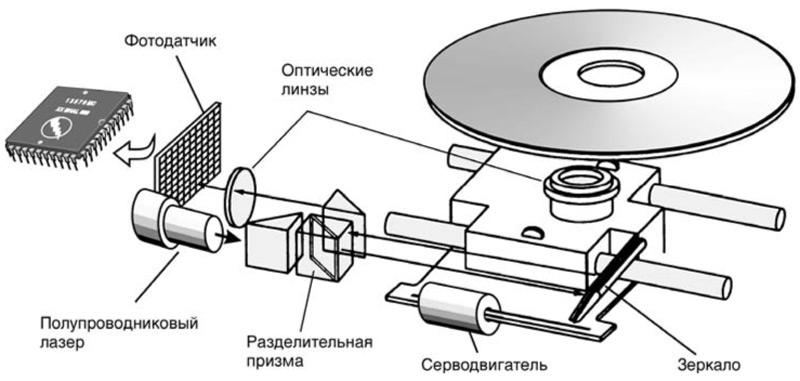
- нечитабельность самого диска (если дефекты поверхности расположены в системной области), в противном случае нечитаемыми могут оказаться некоторые файлы, записанные на диск;
- дисковод может не читать диски из-за загрязнённости его внутренних деталей, в первую очередь головки считывающего лазера, хотя и привод может функционировать неправильно по этой же причине;
- проблемы с кабелями и шлейфами тоже относятся к числу достаточно распространённых.
Можно попытаться восстановить читабельность диска посредством использования специальных программ, коммуникационные проблемы тоже не являются неустранимыми. Чистка механизма привода потребует от вас наличия соответствующего опыта, а если дисковод вообще не работает – без его замены не обойтись, благо его стоимость находится в пределах допустимого.
Что касается диагностики программных причин, то здесь тоже возможны варианты, о которых мы расскажем ниже.
Аппаратные проблемы и методы их решения
Потребность в использовании дисковода сегодня возникает нечасто, и если так случилось, что вы после длительного перерыва обнаружили, что привод перестал читать DVD-диски, хотя раньше с этим проблем не было, выбрасывать его не стоит. По крайней мере, до тех пор, пока вы не убедитесь в его полной неработоспособности.
Нечитаемый диск
Диски – самое слабое место оптических систем. Они требуют специального бережного хранения, поскольку легко царапаются. А что вы ожидали от тонкого пластика! Да, существуют способы коррекции ошибок, используемые при чтении таких носителей. Они позволяют не обращать внимания на мелкие царапины. Но крупные становятся дефектом, который не позволяет считывать целые сектора.
Если записать информацию на такой диск, то можно вполне успешно её и считать, но когда повреждение возникло после записи, то восстановить информацию не удастся.
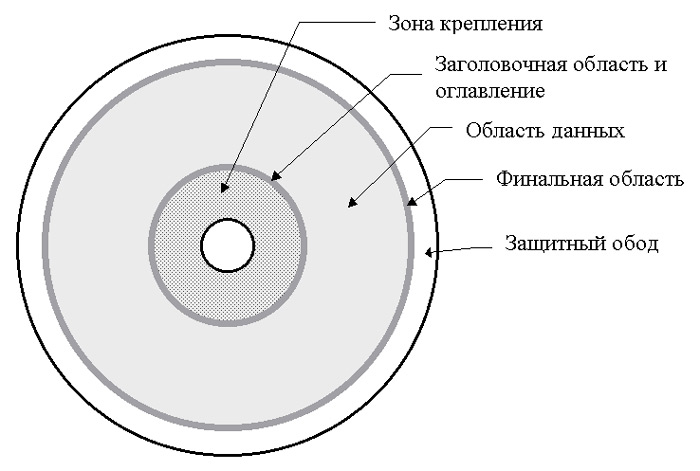
И, как мы уже отмечали, что если серьёзные дефекты имеются в загрузочном секторе (с наружной стороны диска), то с большой вероятностью носитель не воспринимается дисководом именно по этой причине. Решение проблемы – сначала проверьте читабельность на другом дисководе, и если ничего не получается, используйте другой диск, желательно новый.
Плохой контакт
Нечасто встречающейся причиной, почему дисковод упорно не видит оптический диск, является проблема с соединительными кабелями. Чтобы проверить это предположение, снимите боковую крышку системника и осмотрите кабеля, идущие от привода к материнской плате.

Иногда случается, что повреждается сам шлейф, и это можно определить визуально. Если дефектов нет, попробуйте вынуть и снова вставить шлейфы в разъемы. Не помогло – замените кабель на новый и повторите процедуру. Если диски по-прежнему не читаются, эту проблему можно исключить.
Загрязнение дисковода
Пыль – серьёзный враг любого компьютера. Страдает от неё и оптический дисковод. Стоит лазерной считывающей головке загрязниться, и качество считывания информации резко ухудшится.
Так что если ваш CD-привод не читает диски, стоит запустить процедуру очистки дисковода – для этого его придётся демонтировать и разобрать. Механизм там достаточно сложный, поэтому без наличия соответствующих навыков лучше к этой операции не приступать, а поручить её более опытному товарищу.
Если вы добрались до лазера, то помните, что это весьма капризный элемент, очищать его нужно смоченными в воде или бензине ватными палочками и действовать очень аккуратно: даже маленькая царапина выведет головку из строя. Использовать спиртосодержащие растворы настоятельно не рекомендуется, поскольку в считывающем механизме имеются детали, восприимчивые к подобным жидкостям.
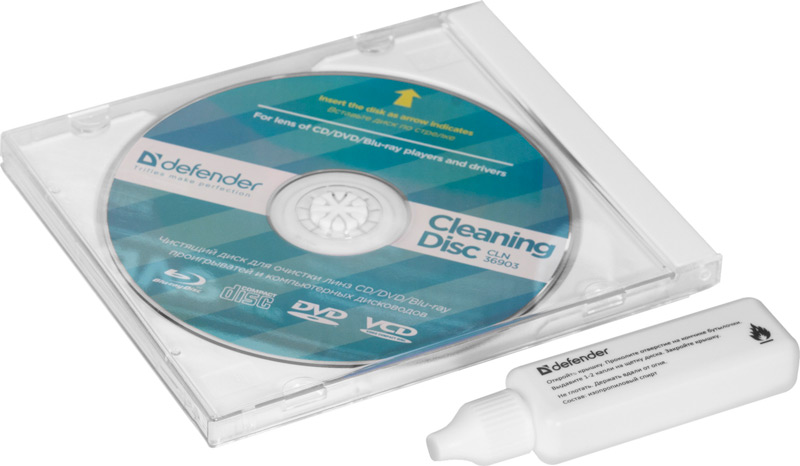
Гораздо проще, но без гарантированного результата, использовать специальные очистительные диски, купить которые сегодня не так просто. Они имеют на своей поверхности специальные щёточки, расположенные таким образом, чтобы гарантированно протереть головку. Но если такая щёточка будет излишне жёсткой, вместо пользы она принесёт непоправимый вред. Так что это способ следует использовать с осторожностью.
Наконец, решить проблему пыли можно продувкой дисковода сжатым воздухом, используя баллончик. Разборка в этом случае не требуется, но и эффективность метода невысокая.
Программные проблемы и их решение
Если описанные выше методы не помогли, но вы уверены, что с самим приводом всё в порядке, можно приступать к рассмотрению решения программных проблем, из-за которых DVD привод отказывается читать диски.
Инспекция «Диспетчера устройств»
Можно сколько угодно проверять и чистить диски и приводы и не добиться желаемого, а на самом деле компьютер может не видеть диск в дисководе по такой тривиальной причине, как отключение привода в «Диспетчере устройств». Вряд ли стоит обсуждать, из-за чего это случилось – возможно, «побаловался» ваш малолетний сын, или такая неприятность случилась из-за пропадания питания – это суровая действительность, принёсшая немало бед практически каждой семье.
Так что такую проверку следует осуществить обязательно, причём в первую очередь. После исключения аппаратных причин, конечно.
Что для этого нужно:
- через кнопку «Пуск» запускаем «Панель управления»;
- ищем пункт под названием «Система и безопасность»;
- щёлкаем и выбираем из списка «Диспетчер устройств»;
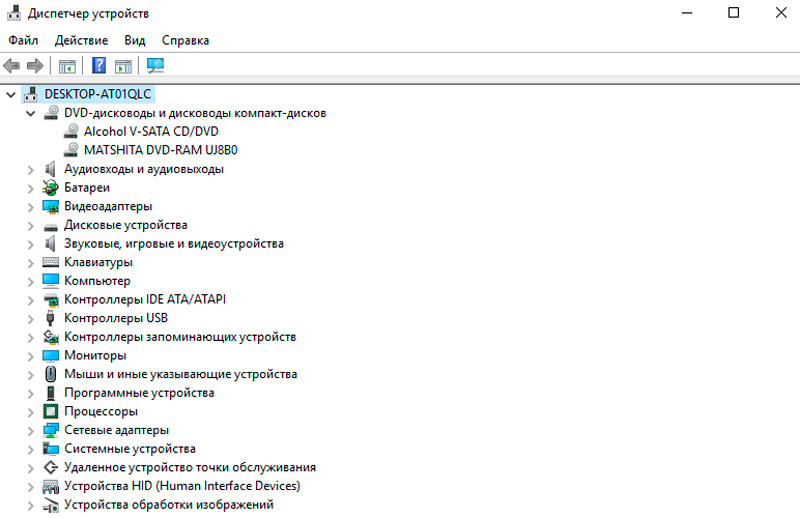
- в списке установленного оборудования должен присутствовать раздел «DVD/CD-ROM дисководы». Отсутствие этого пункта будет однозначно указывать на неисправность дисковода или его отключение. Такие же выводы можно сделать, если при раскрытии этой ветки список наименований конкретных устройств окажется пустым;
- если ваша модель в списке присутствует, дважды щёлкаем по ней, и в открывшемся окне выбираем вкладку «Драйвер»;
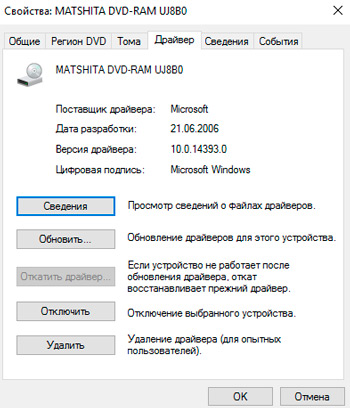
- если над кнопкой «Удалить» присутствует кнопка «Задействовать», это и означает, что кто-то или что-то отключило дисковод. Вам необходимо нажать эту кнопку, и её название сменится на «Отключить»;
- в случае отсутствия DVD привода в «Диспетчере» необходимо в верхнем меню выбрать «Действие»;
- в открывшемся контекстном меню кликаем по пункту «Обновить конфигурацию оборудования». Тем самым вы инициируете поиск и распознание системой новых устройств, и если дисковод исправен, он будет обнаружен и добавлен в список оборудования.
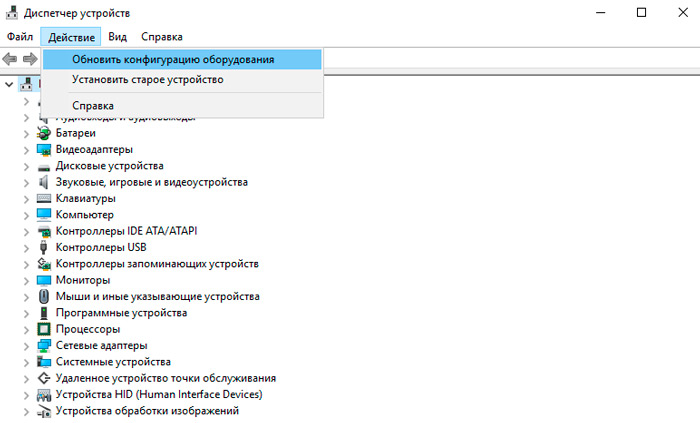
Переустановка драйверов
Но что делать, если и после этого дисковод не читает диск? Возможно, проблема заключается в «кривых» драйверах, или дровах, как их называют на компьютерном сленге. Если это так, процедура переустановки драйверов поможет решить проблему:

- снова заходим в «Диспетчер устройств»;
- аналогично предыдущем способу выбираем пункт «DVD/CD-ROM дисководы», раскрываем его и щёлкаем ПКМ по нашему устройству;
- выбираем в открывшемся меню пункт «Удалить», после чего дисковод должен пропасть из списка оборудования;
- переходим к верхнему меню, щёлкаем «Драйвер»;
- запускаем процедуру обновления списка оборудования, как в предыдущем случае;
- операционная система снова обнаружит удалённое устройство и подключит его вместе с установкой необходимых драйверов;
- ту же операцию можно выполнить другим способом – выбрав в контекстном меню вместо пункта «Удалить» пункт обновления драйверов и в открывшемся окне – «Автоматический поиск драйвера». Ваш компьютер при этом должен быть подключён к интернету. Если драйвер исправен, система выдаст соответствующее предупреждение, или установит подходящее программное обеспечение.
Удаление программ
Запись данных на CD/DVD диски можно осуществлять с помощью встроенных средств Windows, но большинство пользователей предпочитает использовать программы от сторонних производителей – они, как правило, более удобны в использовании и обладают расширенным функционалом. Среди них есть признанные гранды (Nero, Daemon Tools, Alcohol), а есть и менее известные продукты.
Не исключено, что дисковод в Windows не может прочесть диск именно из-за этих программ, многие из которых при инсталляции создают виртуальные приводы.
Попробуйте удалить эти программы, но не с помощью стандартного виндовского деинсталлятора, а задействовав специализированные утилиты типа Uninstall Tool.

Они обычно удаляют программы более качественно, производя тщательное сканирование системы, находя и удаляя все относящиеся к данному приложению папки, файлы и записи в системном реестре.
Если таких утилит на вашем компьютере несколько, избавьтесь от всех, и после успешного удаления попробуйте, удалось ли решить проблему нечитаемого дисководом оптического диска.
Если нет, остаётся испробовать последний, радикальный и не слишком желательный способ.
Восстановление системы
Гарантировать, что удаление программ прожига компакт-дисков было совершено полностью, нельзя. Вполне вероятно, что такая утилита успела внести в конфигурационные файлы Windows изменения, которые не были обнаружены.
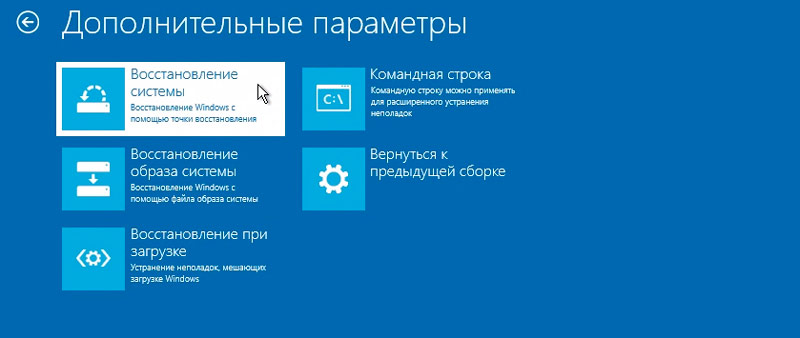
Так что если, несмотря на все ваши усилия, DVD-привод по-прежнему не видит диски, стоит попробовать откатить систему до даты, предшествующей моменту установки на компьютер такой программы.
Делается это с помощью такого мощного средства Windows, как «Восстановление». Но эта возможность будет доступна, только если вы заранее активировали данную функцию – в ХР, например, по умолчанию она отключена.
Алгоритм действий будет следующим:
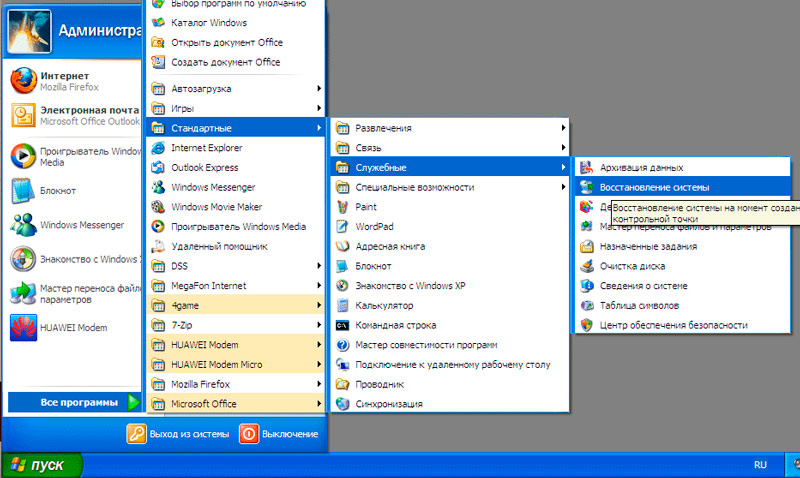
- через меню «Пуск» в левой панели выбираем пункт «Все программы»;
- ищем папку «Стандартные», а в ней – подпапку «Служебные»;
- в появившемся меню щёлкаем по надписи «Восстановление системы», жмём кнопку «Далее»;
- если опция активирована, у вас появится список контрольных точек, то есть дат, когда на диск были записаны данные, необходимые для восстановления операционной системы по состоянию на эту дату;
- выбираем ближайшую точку отката, предшествующую дате возникновения проблем с оптическим дисководом,
- последует несколько подтверждающих окон, где нужно дать положительные ответы, и процедура восстановления запустится;
- после перезагрузки компьютера на системном диске и в реестре у вас будут только те папки, файлы и записи, которые присутствовали на тот момент. Все инсталлированные позже программы исчезнут, так что их придётся устанавливать по новой. Пользовательских дисков восстановление не затронет, то есть опасаться, что ваши документы, музыка, фильмы и фотографии пропадут, не стоит.
Вам останется только проверить, заработал ли оптический привод. Если и после этого ваш компьютер или ноутбук не видит диск, вставленный в дисковод, похоже, решить проблему удастся только заменой последнего. Кстати, выполняется она очень просто – при снятой крышке нужно отсоединить кабель питания и интерфейсный шлейф, после чего открутить четыре фиксирующих винта и вынуть привод, подтолкнув его изнутри наружу. Монтаж нового дисковода осуществляется в обратной последовательности.
Итак, мы разобрали практически все причины, из-за которых диск в приводе не читается. Как видим, их довольно много, поэтому вполне возможно, что придётся перепробовать большую часть из них. Что ж, такой опыт всегда ценен. А вам приходилось сталкиваться с подобной проблемой? Если вы можете похвастаться успешным её решением, поделитесь встретившимися и неописанными здесь нюансами.
Источник: nastroyvse.ru
Дисковод не видит диска: в чем причина и что делать?
Вот как бывает: устроишь себе выходной, купишь интересный фильм, приготовишь все необходимое для романтического свидания, позовешь любимую девушку. И вдруг еще даже не начавшийся замечательный вечер обернется настоящей проблемой – дисковод компьютера напрочь откажется читать любые носители. Итак, если дисковод не видит диск, что делать? Во-первых – не волноваться.
Причин возникновения данной неисправности не так много, чтобы чинить компьютер целый день. Во-вторых – устроиться поудобнее и приготовиться читать данный материал. В статье собраны наиболее частые проблемы, негативно отражающиеся на работе дисковода, а также способы их решения.

Первое решение проблемы
Начнем с самого легкого – с настроек автозапуска. Сбиться они могут запросто, а вот самостоятельно вернуться к исходным параметрам, к сожалению, неспособны. Если дисковод не видит диска именно из-за них, задача пользователя значительно облегчается.
Ведь проблему можно устранить буквально за несколько секунд: нужно зайти в «Мой компьютер», щелкнуть правой клавишей мыши по ярлыку дисковода и нажать на «Свойства». В появившемся меню перейти в автозапуск и уже там за пару кликов мышью решить проблему с неработающим дисководом. После проведения этих нехитрых действий перезагружать компьютер совсем не обязательно, так как новые параметры применяются моментально.
Что еще может стать причиной?
Второй пустяк, который, впрочем, тоже может помешать дисководу стабильно работать – это невключенный привод в диспетчере устройств. В этом случае нужно только его включить: сделать это можно одним нажатием. Но важно знать, где именно располагается необходимая кнопочка. В меню вышеуказанного диспетчера она находится в окошке «применение устройств».
Кстати, важно сначала посмотреть, включен ли дисковод и только после этого что-то там менять. Иначе можно выключить «формально» работающий дисковод, поставив этим действием под угрозу успешность всех дальнейших попыток исцеления компьютера.

Если вышеописанные манипуляции не помогли, не нужно спешить выходить из диспетчера устройств. В его меню можно выполнить еще одну операцию, которая может помочь в решении проблемы с дисководом. Возможно, что привод не работает просто потому, что случилось что-то с его драйвером.
Чтобы проверить это, нужно полностью удалить установленный драйвер: сделать это можно все в том же диспетчере устройств. После того как он будет благополучно удален, потребуется перезагрузить компьютер. Загрузившись вновь, система поможет пользователю скачать из интернета и установить новый драйвер. Если после этого дисковод не видит диска по-прежнему, придется приступать к более решительным действиям.
Пороемся в реестре
Если дисковод работает, но не видит диски, проблема может быть в программах, предназначенных для создания образов, если таковые, конечно, были когда-то установлены на компьютере. Такие программы иногда оставляют совершенно ненужные «следы» в реестре, удалить которые несложно, а вот найти проблематично.
Намного проще будет вернуться к определенной точке восстановления системы, когда дисковод еще работал и успешно выполнял свои задачи. Кстати говоря, многие пользователи совершают ошибку, когда удаляют сами навредившие программы, а не виновников проблем, «прописавшихся» в реестре. Помочь почистить систему от ненужного «мусора» может программа CCleaner, являющая одной из самых популярных программ для оптимизации работы компьютера. Она хоть и не починит дисковод, зато сделает процесс его ремонта максимально быстрым и комфортным.

Виноваты ли шлейфы?
Вдоволь «полазали по системе», очень устали и хотите отдохнуть? У Вас будет такой шанс прямо сейчас, причем без ущерба по времени починки компьютера. Дело в том, что привод может отказываться работать по той причине, что отошли шлейфы, подключающие его к системной плате. В данном случае потребуется разобрать системный блок.
А там уже отсоединять и подключать заново все кабели, ведущие от дисковода к ПК. Если пользователь плохо понимает во «всех этих странных железках», ему вообще не нужно ничего разбирать – лучше привлечь людей, которые смогут найти нужные шлейфы и правильно провести необходимые действия. Этот же совет нужно дать счастливым обладателям ноутбуков – не нужно пытаться что-то починить там, где ничего непонятно! Убедиться в том, что проблема именно в отошедшем контакте можно в BIOS: если там дисковод не отображается, то вы, возможно, приблизились к решению проблемы очень близко. К слову, блуждать по меню BIOS, абсолютно ничего там не понимая, тоже не стоит – можно лишиться системы.

Пользователь, помоги себе сам!
Задаваясь вопросом: почему дисковод не видит диск, люди часто совсем забывают, что проблема может быть и в самой системе. Если это именно так, потребуется поочередно устанавливать различные антивирусы и сканировать систему на предмет уязвимостей. Кстати говоря, помочь могут не только специализированные программы для поиска вирусов. Успешно ищет уязвимости системы и моментально их устраняет программа Advanced System Care, которая между делом может и оптимизировать систему.
Чистка дисковода: зачем она нужна
Испробованы все способы решения проблемы, а дисковод не видит диска до сих пор? Возможно, он просто очень сильно запылился. Самостоятельно разбирать и очищать его не рекомендуется. Лучше купить специальный очищающий диск, который благодаря наличию специальных чистящих щеточек может сделать свою работу очень качественно. Важно, приобретая его, обратить внимание на мягкость очищающих приспособлений – слишком твердые, негибкие щеточки могут поцарапать лазер привода.

Одна проблема и одно решение!
Если именно CD-дисковод не видит диск, возможно, что он просто его не поддерживает. Для того чтобы на компьютере воспроизводились абсолютно все диски, нужно купить мультипривод. Ничего не помогает устранить проблему того, что дисковод не видит диска, несмотря на многочисленные попытки его «излечения»? Тогда просто убедитесь, что проблема именно в нем и отправляйтесь в магазин за новым дисководом. В наше время благодаря стремительно развивающимся технологиям можно купить скоростной, высокотехнологичный привод: он будет радовать своего владельца не только тем, что работает, но и большой скоростью записи.
Источник: fb.ru